Come Convertire File RAR in ZIP su Windows

Hai dei file RAR che vuoi convertire in file ZIP? Scopri come convertire un file RAR nel formato ZIP.
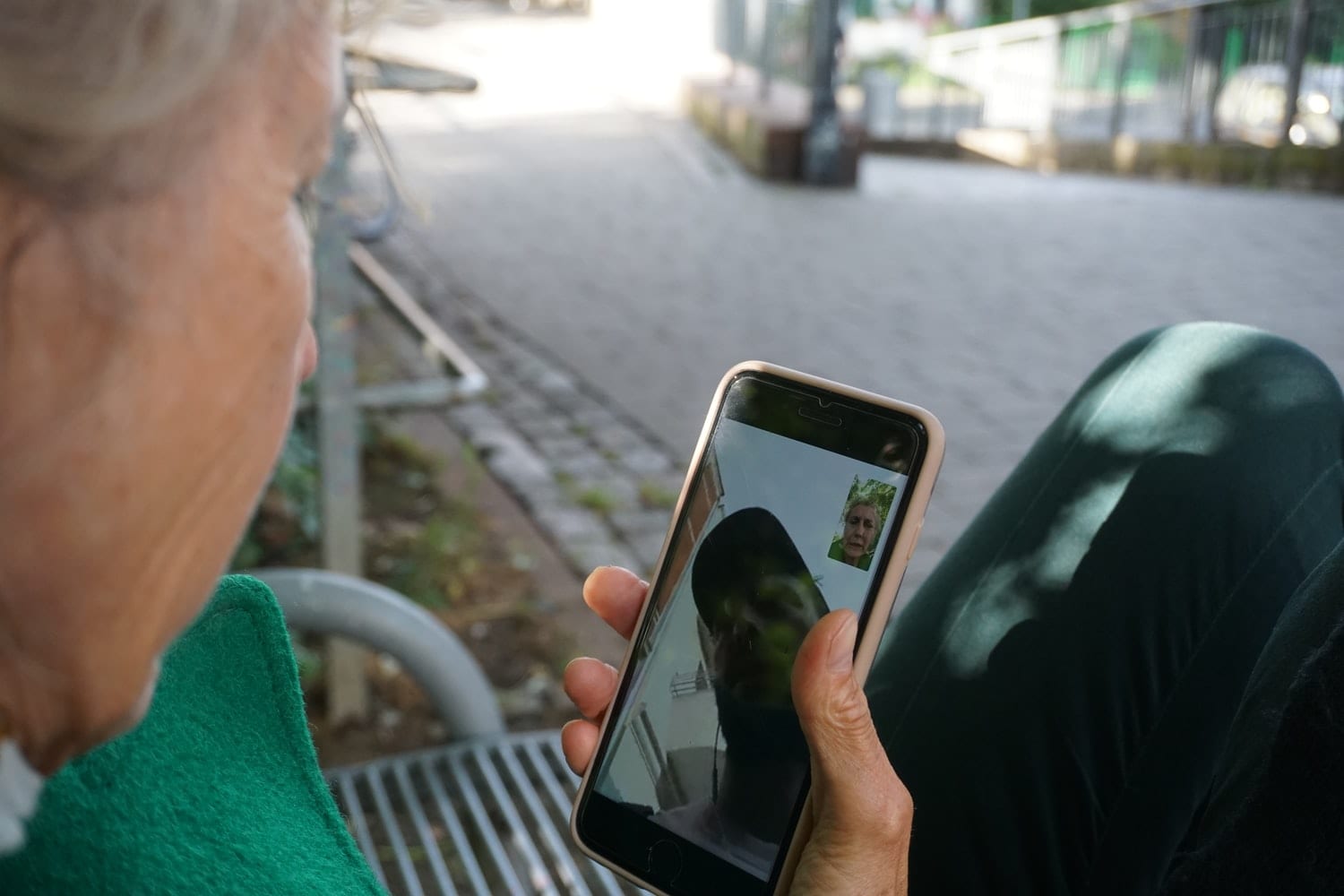
FaceTime è un'app video e audio sviluppata da Apple. Questa app consente alle persone di utilizzare qualsiasi dispositivo Apple per comunicare tra loro. Quindi, se hai un iPhone, iPad o Mac, dovresti avere familiarità con questa app perché è molto utilizzata.
Di recente, ci sono state diverse lamentele da parte degli utenti per il rumore bianco che esce dall'auricolare durante le chiamate utilizzando FaceTime. Di solito è un suono acuto che esce dal bordo dell'auricolare dell'iPhone. Sebbene questo suono non interrompa la tua chiamata, è generalmente fastidioso e inquietante. Come rimuovere quindi questi rumori bianchi? Puoi provare queste soluzioni proposte.
Hai riscontrato questo problema per la prima volta? Potrebbe essere solo un piccolo problema operativo sull'app FaceTime. Un riavvio di solito risolve piccoli problemi operativi. Segui semplicemente i seguenti passaggi.
Dopo aver eseguito tutte queste operazioni, puoi provare a effettuare una chiamata con FaceTime sul tuo dispositivo per vedere se il problema è stato risolto. Se il problema persiste, puoi provare la seconda soluzione.
Un altoparlante malfunzionante può essere la causa del rumore bianco durante le chiamate, quindi devi essere sicuro che il problema sia sull'altoparlante. È possibile che l'altoparlante non funzioni come previsto. È possibile eseguire un test dell'altoparlante seguendo i passaggi seguenti.
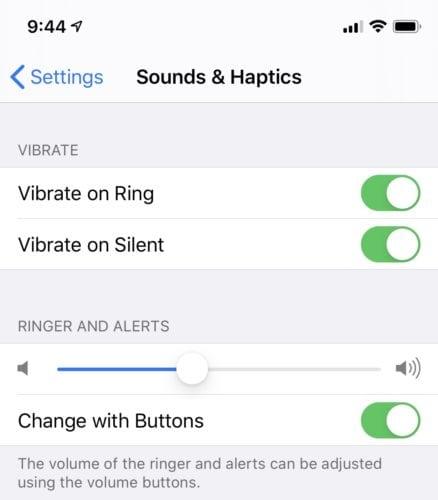
Se non hai sentito alcun suono dal tuo dispositivo (iPhone) durante l'ultimo passaggio, il tuo altoparlante non funziona e devi ripararlo. Puoi semplicemente portarlo in qualsiasi centro di supporto Apple vicino a te. Ma se senti un suono dal tuo dispositivo, significa che il tuo altoparlante non è il problema. Quindi puoi provare la soluzione successiva.
Lasciare aperte due o più app sul dispositivo può influire sull'efficienza del dispositivo perché queste app verranno eseguite in background, il che può causare funzioni in conflitto, soprattutto se una di esse viene danneggiata. Ciò può causare il malfunzionamento del dispositivo e causare rumori bianchi durante le chiamate su FaceTime. Per evitare ciò, chiudi tutte le app che sono state aperte prima di effettuare qualsiasi chiamata. Chiudi più di un'app contemporaneamente seguendo i passaggi seguenti.
Se il problema persiste dopo aver chiuso tutte le app sul dispositivo, puoi provare l'ultima soluzione.
Se hai provato tutte le soluzioni di cui sopra, ma il rumore bianco persiste, è probabile che il problema sia causato da aggiornamenti iOS difettosi. Questo può essere risolto solo con un ripristino del sistema. Per fare ciò, devi connettere il tuo dispositivo (iPhone) a un computer, aprire iTunes e quindi fare clic sul pulsante "ripristina" per ripristinare il tuo dispositivo su un backup iOS. Puoi anche fare clic su "Aggiorna" per installare il software più recente sul tuo dispositivo. Quindi segui la procedura per aggiornare il tuo dispositivo iOS. Dopo aver provato una o tutte queste soluzioni, il rumore bianco dovrebbe scomparire dalle chiamate FaceTime.
Per configurare FaceTime, puoi utilizzare il tuo numero di telefono o il tuo indirizzo e-mail. Il tuo FaceTime è solitamente pronto per l'uso nel momento in cui attivi il tuo iPhone con una scheda SIM. Puoi configurarlo rapidamente seguendo i passaggi seguenti.
FaceTime può essere configurato con il tuo indirizzo e-mail su altri dispositivi Apple come iPad o Mac tramite l'uso dell'app FaceTime, che può essere scaricata e installata sul tuo dispositivo dall'Apple Store.
Dopo aver provato tutte queste soluzioni, se scopri che nessuna di esse ha risolto il problema, significa che il tuo dispositivo necessita di una seria manutenzione. Dovrai visitare un centro di supporto Apple vicino a te e chiedere a un tecnico di diagnosticarlo o aiutarti a ripristinarlo. Inoltre, se il tuo dispositivo è ancora in garanzia, potresti risparmiare sui costi.
Hai dei file RAR che vuoi convertire in file ZIP? Scopri come convertire un file RAR nel formato ZIP.
Hai bisogno di pianificare riunioni ricorrenti su MS Teams con gli stessi membri del team? Scopri come impostare una riunione ricorrente in Teams.
Ti mostriamo come cambiare il colore dell
In questo tutorial, ti mostriamo come cambiare l
Spotify può risultare fastidioso se si apre automaticamente ogni volta che accendi il computer. Disabilita l
Se LastPass non riesce a connettersi ai suoi server, svuota la cache locale, aggiorna il gestore di password e disabilita le estensioni del tuo browser.
Microsoft Teams attualmente non supporta la trasmissione delle riunioni e delle chiamate sulla TV nativamente. Ma puoi usare un
Scopri come risolvere l
Ti stai chiedendo come integrare ChatGPT in Microsoft Word? Questa guida ti mostra esattamente come farlo con l\
Mantieni la cache del tuo browser Google Chrome pulita seguendo questi passaggi.






